Butt (broadcast using this tool) es un software sencillo y gratuito para la transmisión de radio online hacia servidores shoutcast y también icecast.
Una de las principales ventajas que encontramos en Butt es su compatibilidad con sistemas operativos como Windows, Linux y macOS.
En este artículo te enseñaremos a configurar Butt para transmitir radio online con una secuencia de pasos muy sencilla.
More...
Principales características de Butt
Antes de comenzar, me gustaría enseñarte algunas de las principales características que encontramos en Butt y que lo convierten en una herramienta bastante atractiva:
En este ejemplo te enseñaremos a configurar Butt para transmitir radio online utilizando un servidor icecast y uno de los servidores de streaming de Gospel iDEA. Puedes utilizar el ejemplo para configurar Butt con shoutcast o cualquier otro servidor de streaming.
Requisitos previos para configurar Butt
Para completar este ejemplo necesitas tener a la mano la siguiente información:
- IP del servidor de streaming.
- Puerto de la radio.
- Password de la fuente.
Toda esta información se encuentra en el email de activación de la cuenta que recibiste al dar de alta tu radio online. Si eres cliente de Gospel iDEA puedes utilizar el chat para solicitar la información de tu radio.
Cómo descargar Butt
Puedes descargar Butt desde su página oficial o desde nuestro servidor. Para descargar desde nuestro servidor utiliza el botón a continuación:
Configurar Butt para transmitir radio online
Configurar Butt para transmitir radio online es realmente muy sencillo, si haz utilizado otro software encoder previamente los pasos serán familiares.
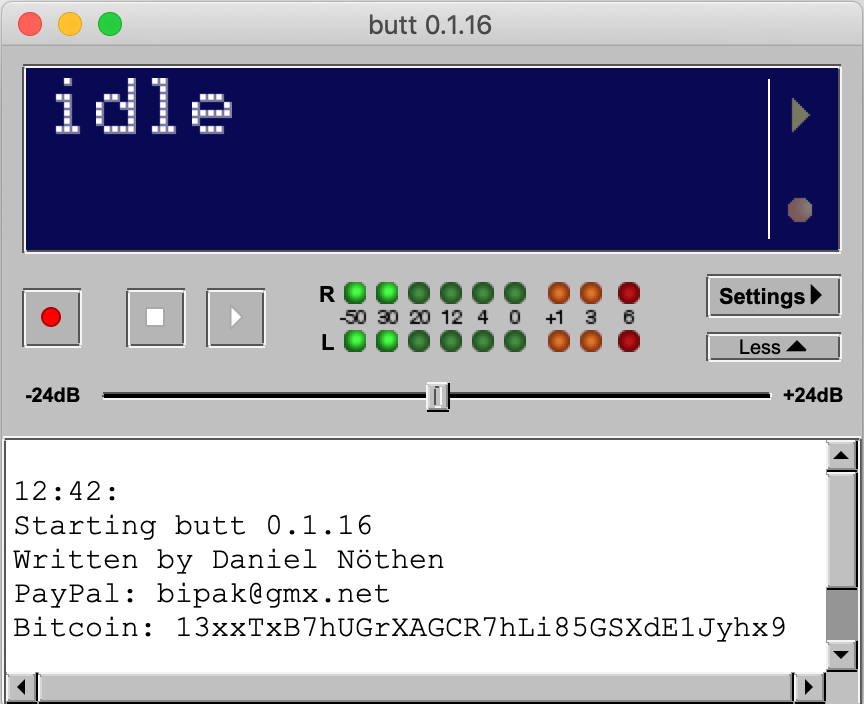
- Ejecuta Butt
- Haz clic en "Settings"
- En la sección Server Settings haz clic en Server > ADD

En la nueva ventana ingresa la siguiente información:
- Name: ingresa un nombre para esta configuración (solamente como referencia).
- Type: elige el tipo de servidor, para este ejemplo usaremos icecast.
- Address: coloca el IP o hostname del servidor de streaming.
- Port: escribe el puerto de tu radio.
- Password: coloca el password de la fuente para la transmisión en vivo.
- iceCast mountpoint: escribe aquí el punto de montaje para icecast, generalmente es live.
- iceCast user: puedes dejar este campo con el valor por defecto user.
- Para finalizar haz clic en ADD para agregar el servidor.
Después de completar la información, el resultado debe ser similar al siguiente:
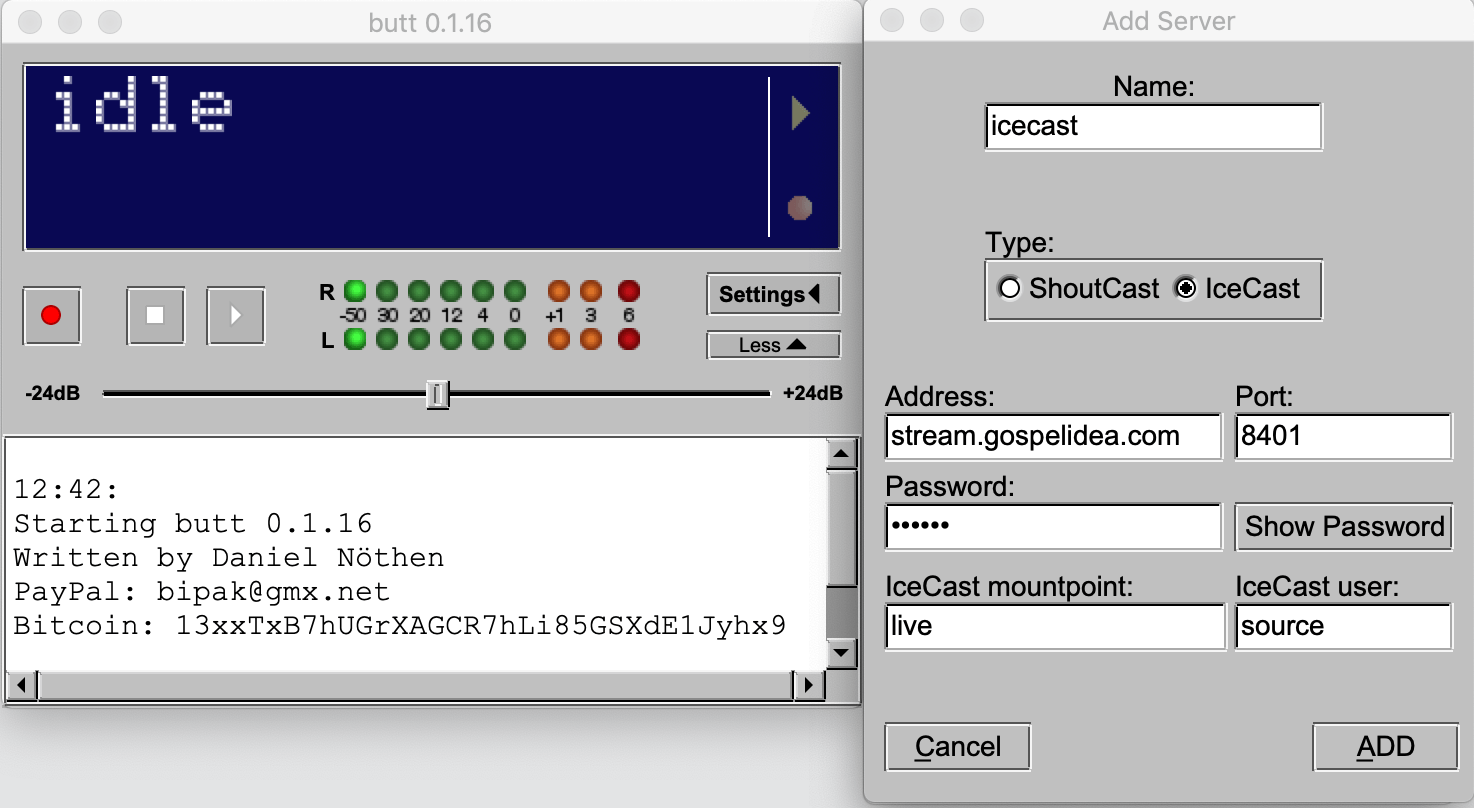
Puedes agregar la información de la estación haciendo clic en Stream Infos > ADD. Para guardar los cambios no olvides hacer clic en "Save" en la ventana de configuración principal.
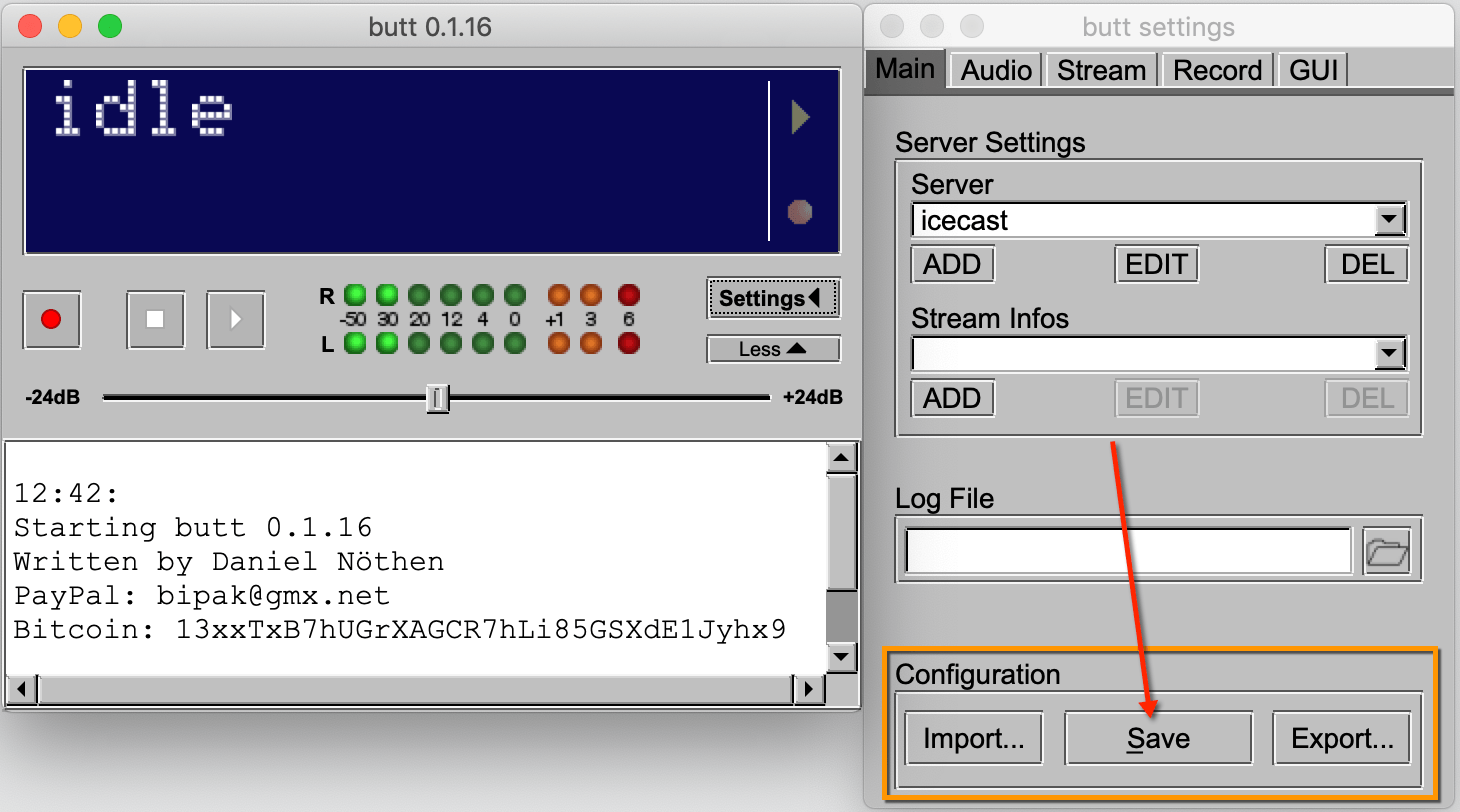
Para comenzar la transmisión haz clic en el ícono de Play.
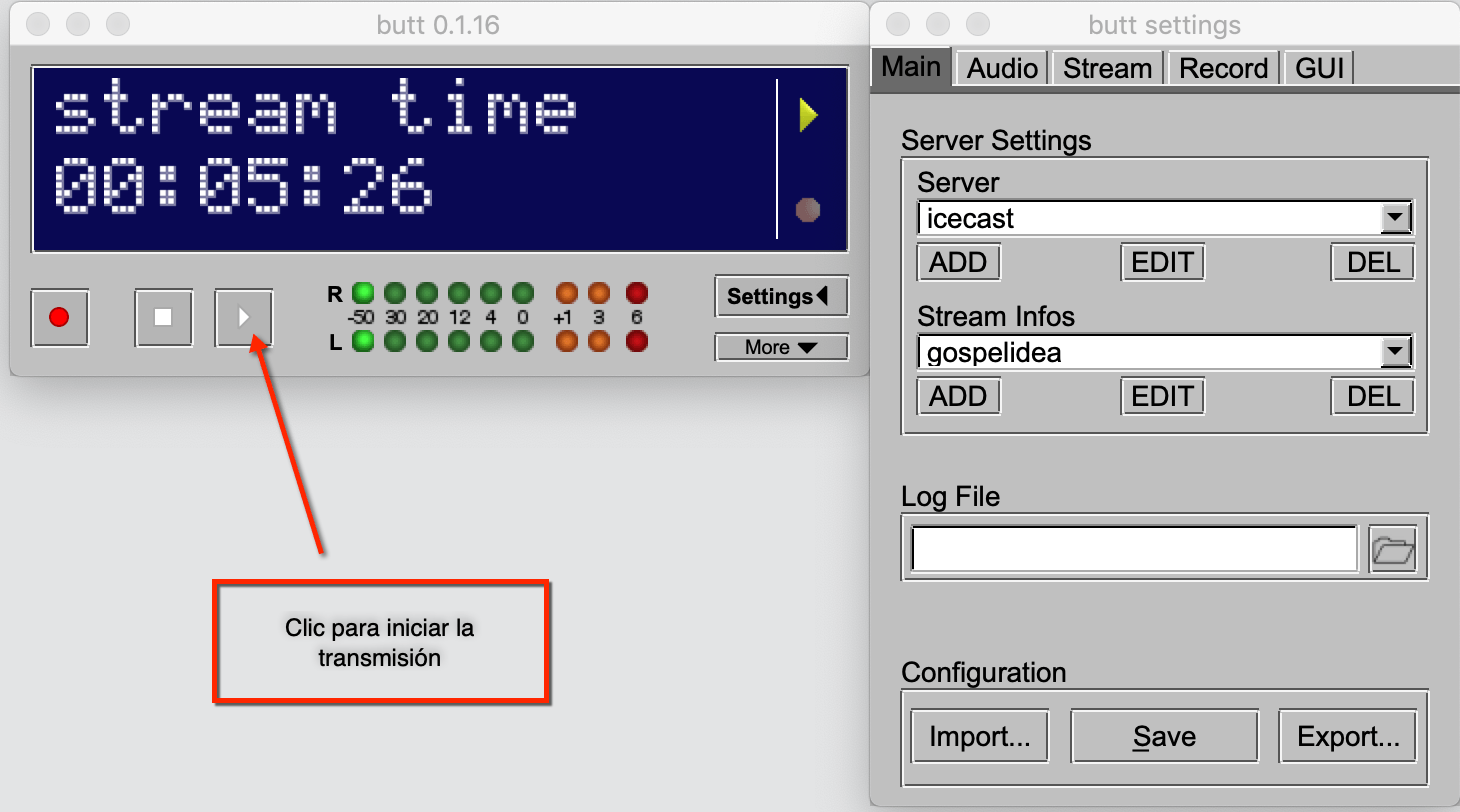
Si todos los pasos fueron seguidos cuidadosamente el resultado será similar al siguiente:
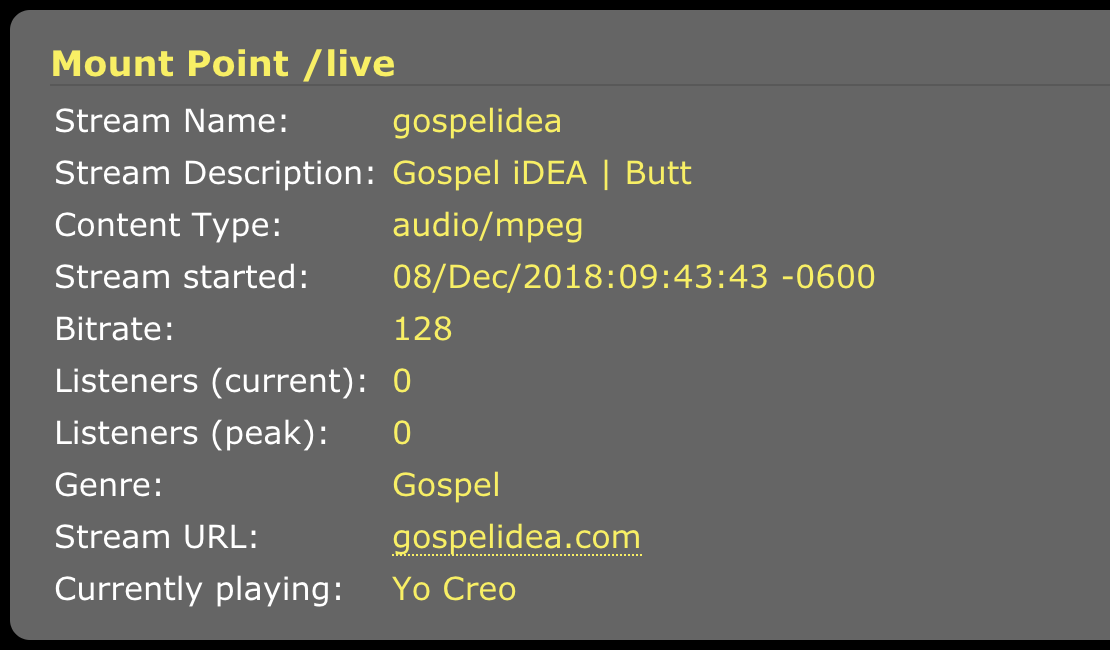
Si necesitas ayuda para la configuración no dudes en utilizar el chat o abrir un ticket de soporte desde el área de clientes.
Será un gusto poder ayudarte!